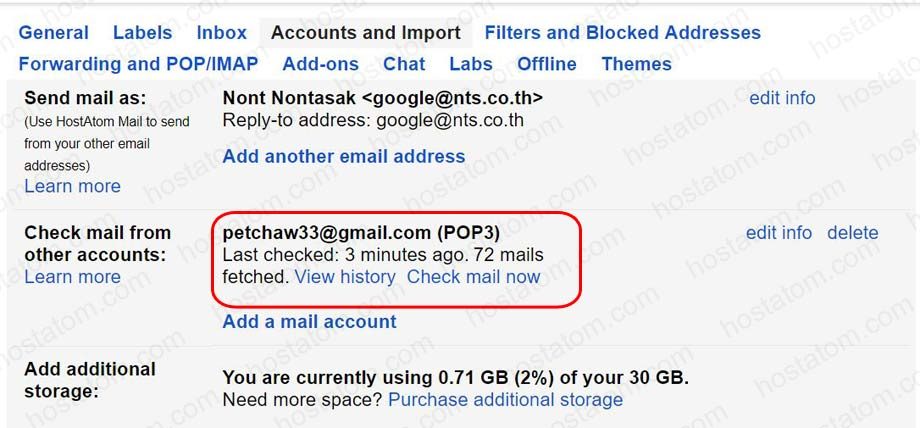ผู้ใช้งานสามารถเพิ่มอีเมลจาก Gmail ไปยังอีเมล Google G Suite ที่ผู้ใช้งานใช้อยู่ได้ โดยมีขั้นตอนการทำดังนี้
1.ทำการ Login เข้าสู่ระบบ โดยใส่ E-mail หรือเบอร์โทรของผู้ใช้ตามที่ลงทะเบียนไว้กับ Google จากนั้นกดปุ่ม Next

2. ใส่รหัสผ่านของผู้ใช้ จากนั้นกดปุ่ม Next

3. เมื่อเข้าสู่หน้า Inbox ให้คลิกที่ ![]() เลือก Setting (ตั้งค่า)
เลือก Setting (ตั้งค่า)
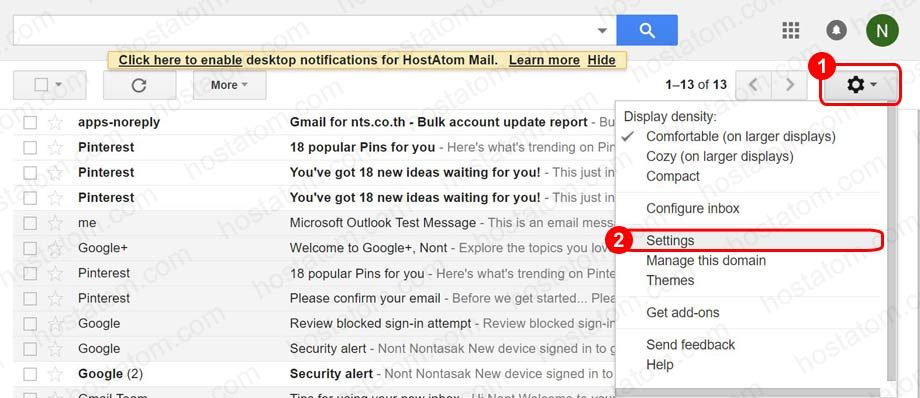
4. หน้า Setting เลือก Tab Forwarding and POP/IMAP โดยให้ทำการตั้งค่า ดังนี้
POP Download : 1. Status : เลือก Enable POP for all mail
IMAP Access : Status : เลือก Enable IMAP

5. คลิก Save Changes
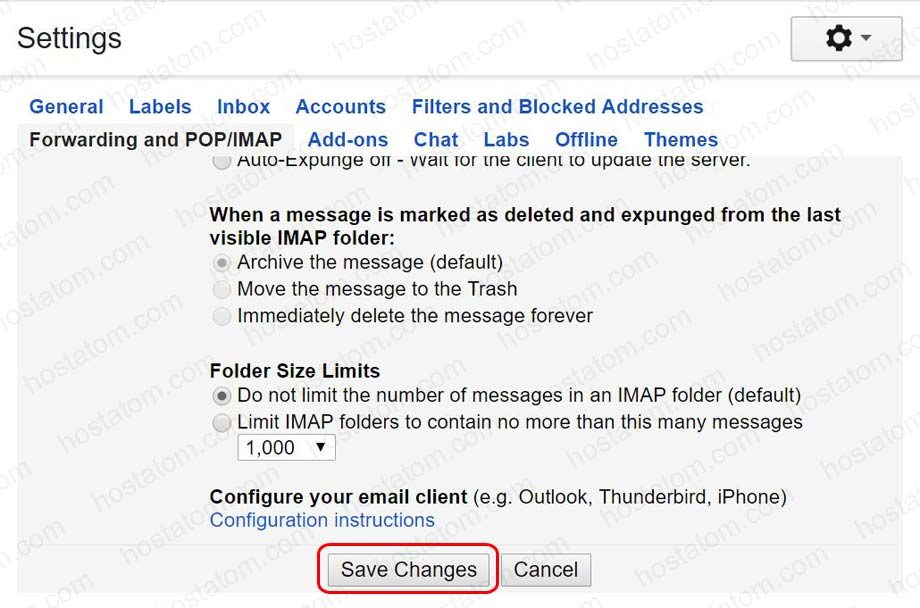
6. ระบบจะกลับไปยังหน้า Inbox ให้ทำการคลิกที่ ![]() เลือก Setting (ตั้งค่า) อีกครั้ง
เลือก Setting (ตั้งค่า) อีกครั้ง
7. ที่ Tab Accounts ที่หัวข้อ Check mail from other accounts : คลิกที่ Add mail account

8. ใส่อีเมลที่ต้องการ (ต้องเป็นอีเมล Account ของ Gmail เท่านั้น) จากนั้นกดปุ่ม Next
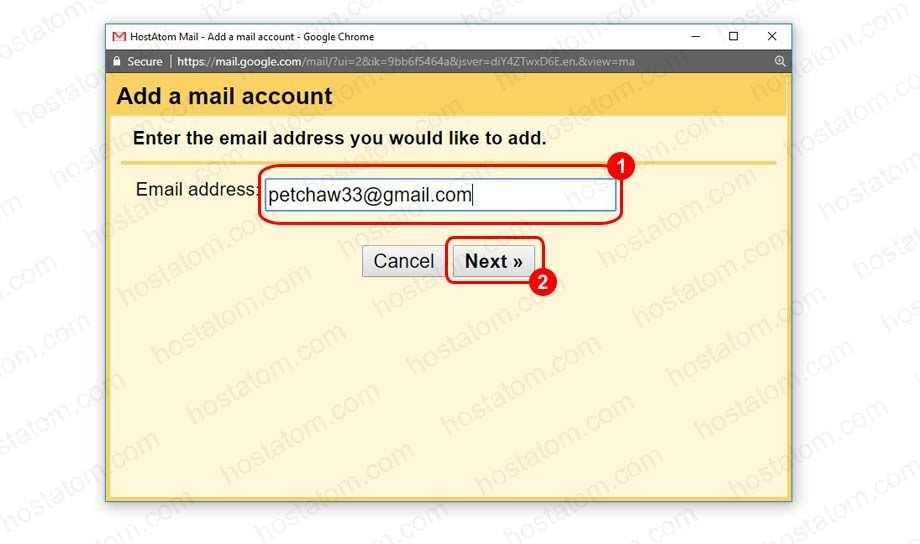
9. ทำการกรอกข้อมูล ดังนี้
- Username : ชื่อผู้ใช้
- Password : รหัสผ่านอีเมล Account ที่ต้องการเพิ่ม
- POP Server : เลือก pop.gmail.com Port : 995
- ให้คลิกเครื่องหมายถูกตามรูป โดยมีรายละเอียดดังนี้
1. Leave a copy of retrieved message on the server : ทิ้งสำเนาของข้อความไว้บนเซิร์ฟเวอร์
2. Always use a secure connection (SSL) when retrieving mail : ใช้การเชื่อมต่อที่ปลอดภัย (SSL) เมื่อมีการเรียกอ่านเมล์
3. Label incoming messages : ข้อความที่เข้ามาให้ใส่ป้ายชื่อว่า …. (ใส่อีเมล Account ที่ต้องการ โดยให้ใส่เหมือนกับ Email Address ที่ใส่ไว้ในข้อ 8)
4. Archive incoming message (Skip the Inbox) : เก็บข้อความไว้ในกล่องข้อความเข้า (ไม่รวมไว้ใน Inbox)
จากนั้นคลิกที่ Add Account
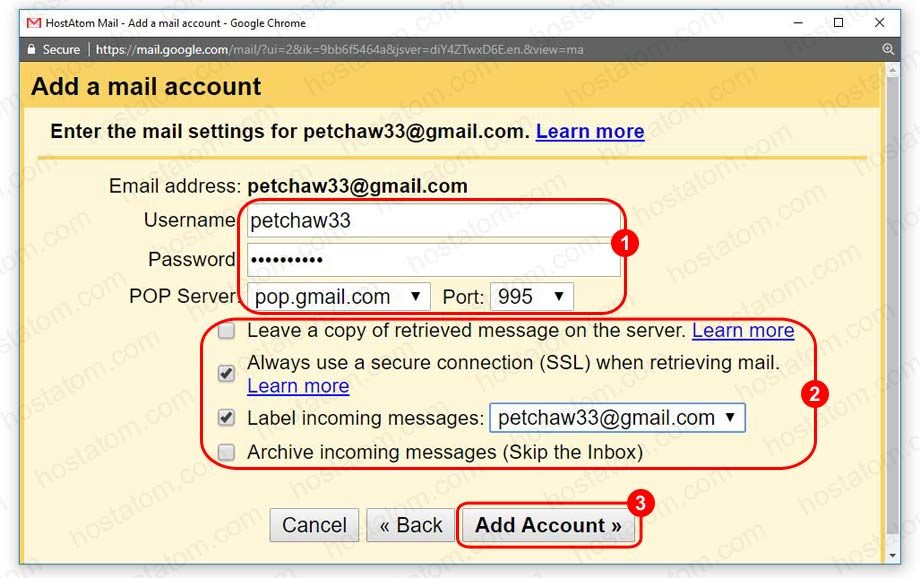
10. ระบบจะขึ้นข้อความแจ้งว่าอีเมลได้ถูกเพิ่มเข้าไปแล้ว และระบบจะถามอีกว่าต้องการส่งอีเมลโดยใช้ชื่ออีเมลที่เพิ่มนี้หรือไม่
หากต้องการใช้อีเมลที่เพิ่มเข้าไปนี้ในการส่งเมลให้เลือก Yes, I want to be able to send mail as ………
แต่ถ้าหากไม่ต้องการใช้ให้เลือก No, (you can change this later)
จากนั้นกดปุ่ม Finish
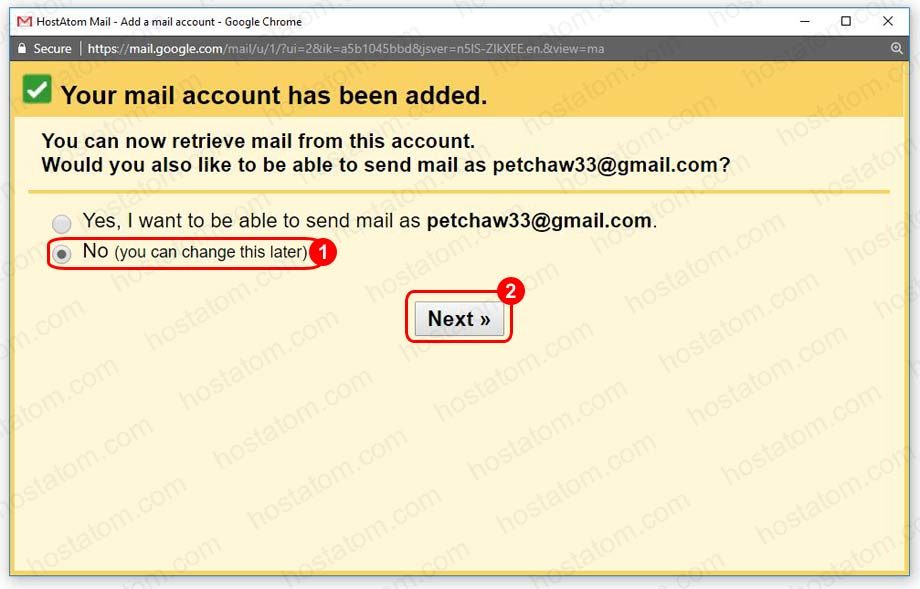
11. อีเมลที่ต้องการจะเพิ่มเข้ามา ดังรูป